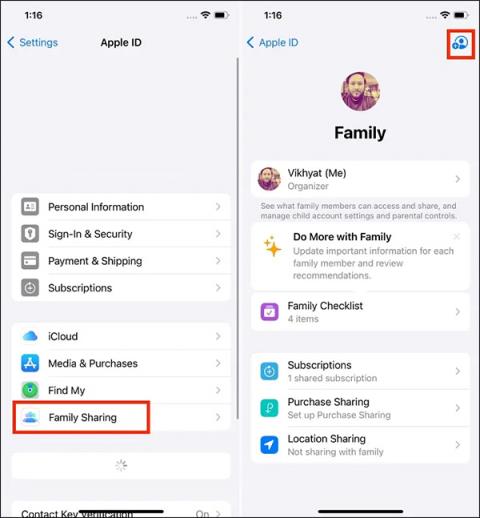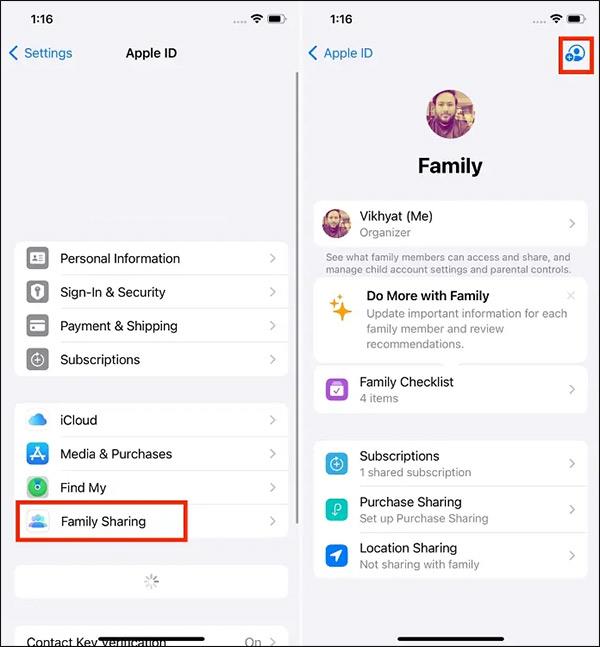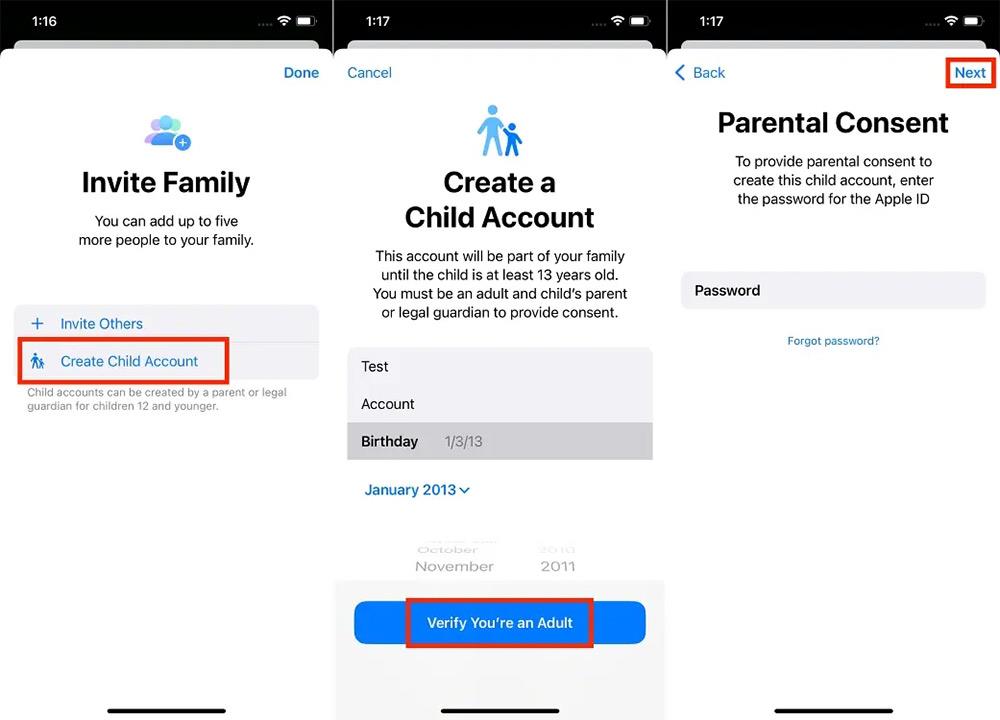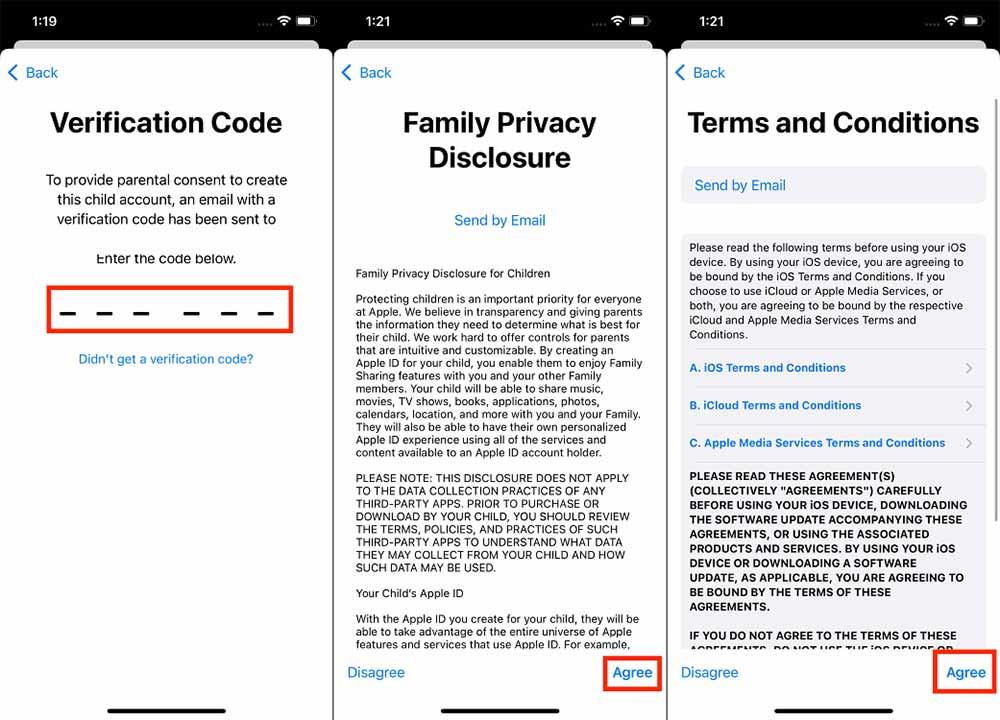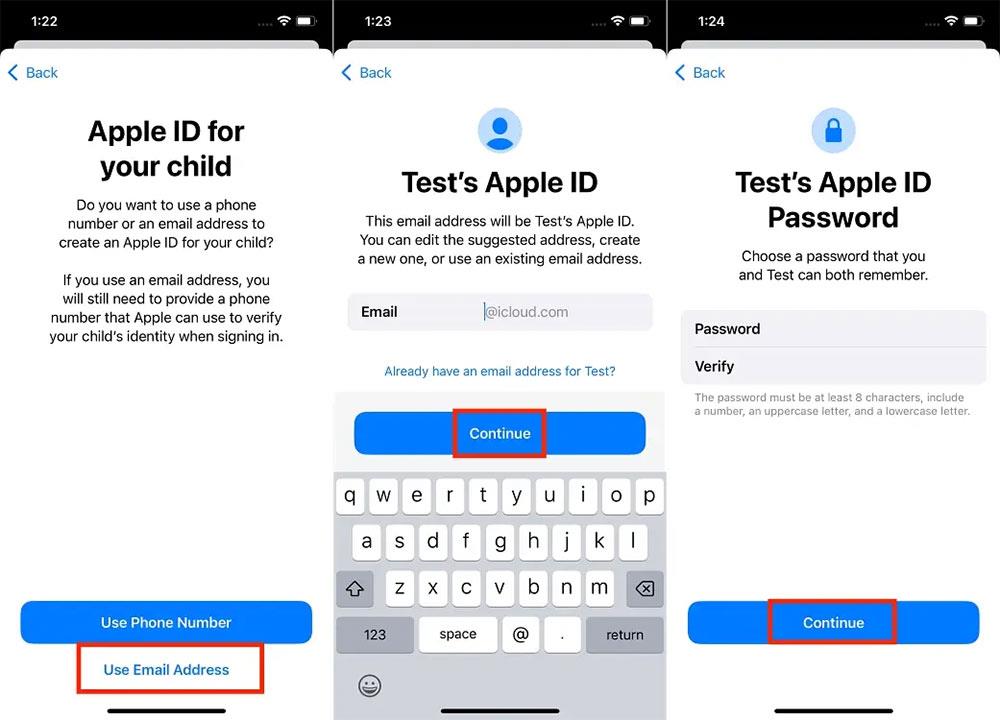A gyermekek telefonhasználat közbeni biztonsága érdekében a szülők Apple ID fiókot hozhatnak létre gyermekük számára. Az iPhone Family Sharing funkciójával a szülők szabályozhatják gyermekeik telefonhasználatát. A szülők ezután tudni fogják, hogy gyermekeik milyen tartalmakhoz férhetnek hozzá, és korlátozzák a káros tartalmakat a telefonon. Az alábbi cikk bemutatja, hogyan hozzon létre Apple ID-fiókot gyermeke számára.
Utasítások Apple ID fiók létrehozásához gyermekek számára
1. lépés:
Az iPhone felületén kattintson a Beállítások elemre, majd válassza ki Apple ID-fiókját . Ezután kattintson a Családi megosztás lehetőségre lent, és válassza ki a tag hozzáadása ikont a jobb felső sarokban.
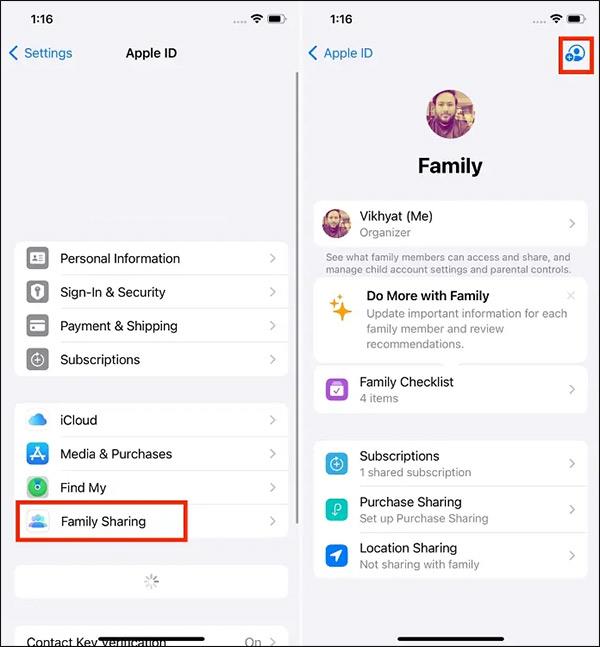
2. lépés:
Most kattintson a Gyermekfiók létrehozása gombra , majd adja meg a gyermek adatait , és kattintson a Felnőtt állapotának igazolása lehetőségre a felnőtt megerősítéséhez. Most meg kell adnia az Apple ID fiók jelszavát .
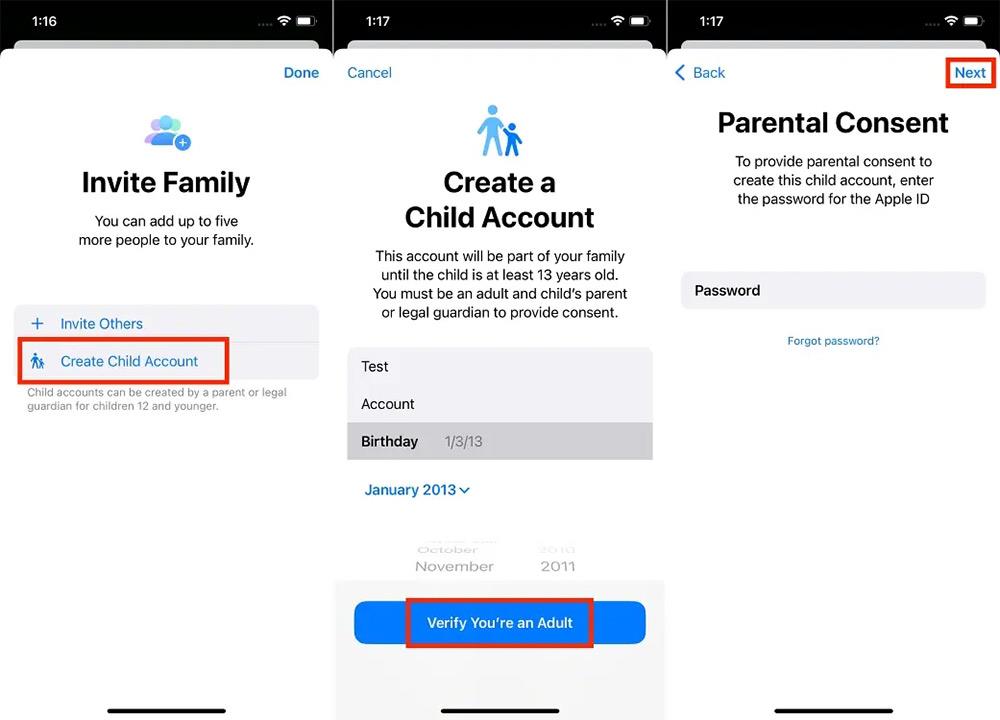
3. lépés:
Most írja be az e-mail-címére küldött ellenőrző kódot . Ezután elfogadjuk a megjelenített feltételeket .
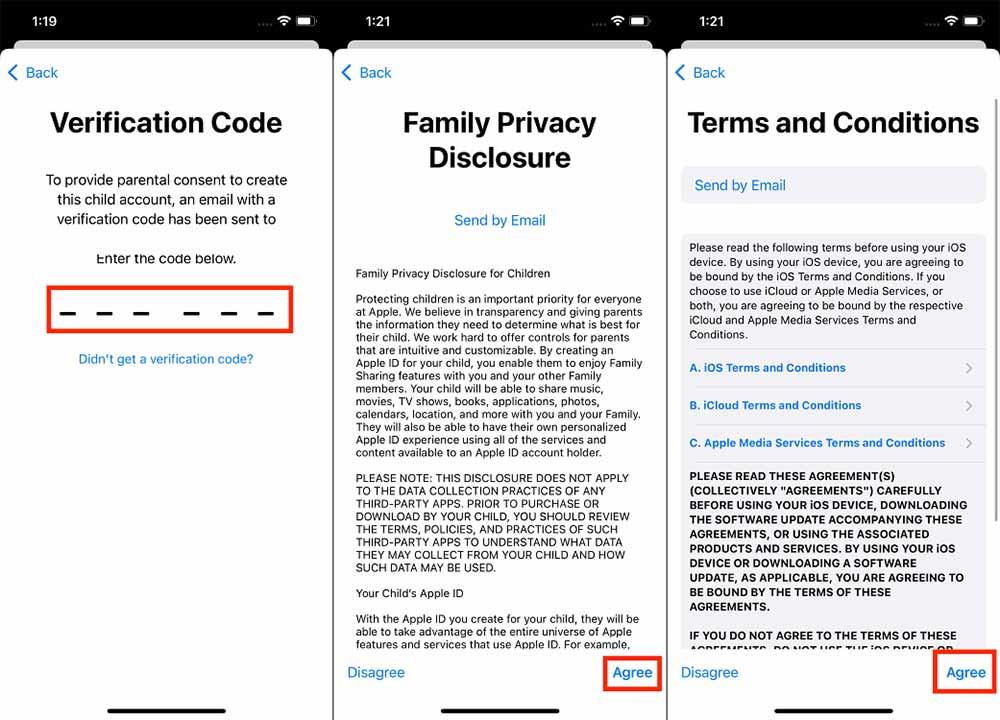
4. lépés:
Most dönthet úgy, hogy létrehoz egy Apple ID-fiókot gyermeke számára telefonszámon vagy e-mailben . Ön adja meg az e-mail címet, majd létrehoz egy jelszót a gyermek Apple ID-jához és ellenőrző kódjához.
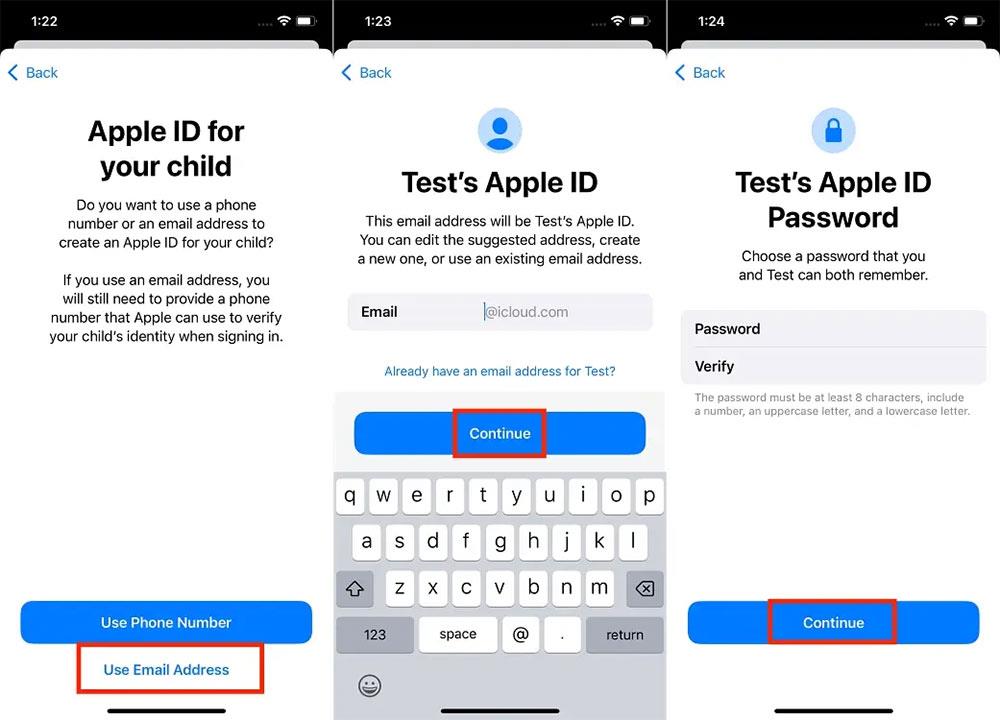
Közvetlenül azután, hogy létrehozta az Apple ID-fiókot gyermeke számára, folytathatja a gyermek Apple IDF-fiókjának egyéb beállítási engedélyeinek beállítását. Csak követnie kell a képernyőn megjelenő utasításokat, hogy kezelje gyermeke telefonhasználati idejét.